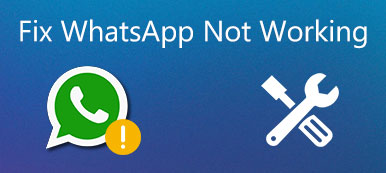iMessage er en av de mest utbredte Apple-tjenestene, slik at brukerne kan kontakte venner og familie. De fleste Apple-kunder har hørt om denne tjenesten, og noen bruker selv iMessage hver dag. Men da vi spurte hva forskjellen mellom tekst og iMessage er, kunne bare få personer svare på dette spørsmålet nøyaktig.
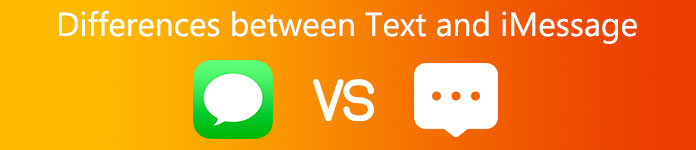
Det er fornuftig når man vurderer at folk sender både tekstmeldinger og iMessages i Apples Message-app. Mange iPhone-brukere er fortsatt forvirret over forskjellen mellom tekst og iMessage. Derfor skal vi svare på dette spørsmålet og vise deg grunnleggende kunnskap du bør forstå om iMessage i dette innlegget.
- Del 1: Forskjell mellom tekst og iMessage
- Del 2: Slik slår du på iMessage på iPhone eller iPad
- Del 3: Hvordan sende iMessage i stedet for tekst
Del 1: Forskjell mellom tekst og iMessage
Hva er forskjellen mellom tekst og iMessage? For å svare på dette spørsmålet, la oss ta en titt på en tradisjonell tekstmelding først. Når du sender en tekstmelding, også kalt SMS, skriver du flere ord i Meldings-appen og trykker på Send-knappen. Deretter overfører leverandøren av mobildatatjenesten meldingen til mottakeren via nettverket. Og leverandøren tar betalt for hver tekstmelding eller mobiltelefonabonnement. Selv om gebyret for tekstmeldinger ikke er høyt, kan kostnadene øke raskt hvis du er lyst på å sende sms.
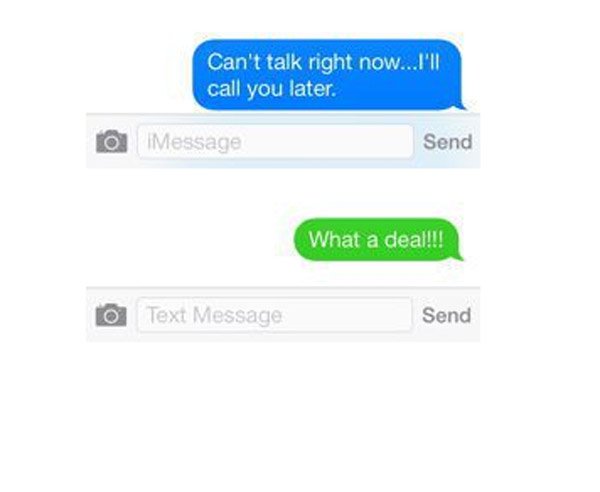
Som et resultat øker øyeblikkelig meldingstjenester raskt og tiltrekker seg hver generasjon. iMessage er det beste alternativet for Apples kunder å sende og motta tekst-, bilde-, lyd- og videomeldinger via Wi-Fi-nettverk eller mobilnettverk. I et annet ord er det å sende iMessage helt gratis bortsett fra å betale for internettforbindelse.
Sammendraget inneholder forskjellene mellom tekst og iMessage:
1. Overføringsmodi. Tekst leveres gjennom operatørens nettverk, som Verizon, AT & T, Sprint og mer; mens iMessage sender via internett.
2. Kompatible enheter. iMessage er Apples tjeneste, så den er bare tilgjengelig for iPhone, iPad, iPod Touch, Mac og andre Apple-enheter. På den annen side er tekst tilgjengelig for alle smarttelefoner, funksjonstelefoner og deler av nettbrett med SIM-kort.
3. Kostnader. Hvis du ikke har en ubegrenset tekstplan eller hvis du overskred begrensningen for måneden, kan du bli belastet for hver tekstmelding. Tvert imot er iMessage gratis å bruke.
4. Innhold. iMessage lar deg sende bilder, videoer, lyd, filer, steder, emoji og melding. Tekst støtter ikke å levere så mange datatyper, og har begrensning på tegnnummer.
Den tydeligste forskjellen mellom en tekstmelding og iMessage er bakgrunnen. Apple bruker blå bakgrunn for å markere iMessage og grønn bakgrunn for å markere tradisjonell SMS og MMS.
Anbefal: iPhone Data Recovery
Nå bør du forstå forskjellene mellom tekst og iMessage, men du kan møte utfordringen til få tilbake tapte meldinger. Fra dette punktet anbefaler vi en profesjonell iPhone-assistent, Apeaksoft iPhone Data Recovery.
De viktigste funksjonene er:
- 1. Gjenopprett tapte meldinger fra iOS-enheter, iTunes eller iCloud-sikkerhetskopier med ett klikk.
- 2. Åpne iTunes og iCloud backup på datamaskinen for selektivt utvinning.
- 3. Gjenopprett tapte meldinger til datamaskinen eller iOS-enheten i opprinnelige forhold.
- 4. I tillegg til meldinger støtter du et bredere spekter av datatyper, for eksempel kontakter, samtalehistorikk, WhatsApp og mer.
- 5. Arbeid for alle iPhone, iPad og iPod Touch-modeller, som iPhone X / 8 / 8 Plus / 7 / 7 Plus.
- 6. Tilgjengelig for Windows 10 / 8 / 8.1 / 7 / XP og Mac OS.
I et ord er det den enkleste måten å få tilbake tapte meldinger på iOS-enheter.

Del 2: Slik slår du på iMessage på iPhone eller iPad
Nå bør du forstå forskjellen mellom tekst og iMessage. Hvis du vil sende iMessage, må du slå den på og sette opp denne tjenesten på iPhone eller iPad.
Trinn 1. Pass på at du har registrert din iDevice ved hjelp av e-postadressen din. Åpne appen Innstillinger og koble til et stabilt Wi-Fi-nettverk.
Trinn 2. Gå til "Innstillinger"> "Melding" og sett bryteren til "iMessage" til "PÅ" -posisjon.
Trinn 3. Hvis det er første gang du bruker iMessage, må du aktivere den. Du må trykke på "Send og motta" i "Innstillinger"> "Melding". Og skriv inn Apple ID og telefonnummer.
Det tar opptil 24 timer å aktivere iMessage.
Trinn 4. Etter aktivering kan du sende iMessage på iPhone eller iPad.
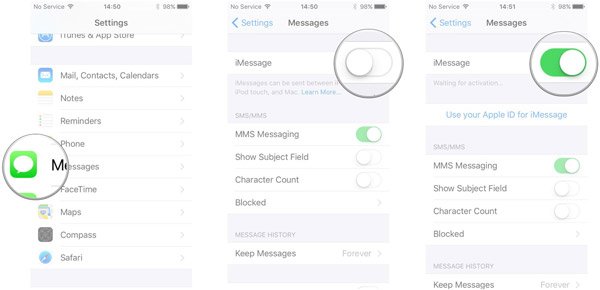
Når du møter feil mens du slår på iMessage, følg feilsøkingen nedenfor for å fikse det raskt.
1. Sjekk Internett-tilkoblingen din. Hvis Wi-Fi-nettverket ikke er stabilt, prøv en annen eller mobildataplan.
2. Forsikre deg om at du har deaktivert "Flymodus" og "Ikke forstyrr", og sett "Dato og tid" riktig.
3. Hvis iMessage-aktivering mislyktes, kan du nullstille iMessage med bare Apple-ID eller bare telefonnummer.
4. Hvis du starter på nytt iOS-enheten, kan du kvitte deg med feilen ved å slå på iMessage på grunn av å ha sittende fast i visse modus.
5. Det siste du kan gjøre er å sjekke iMessage-serverstatusen på www.apple.com/support/systemstatus/.
Del 3: Hvordan sende iMessage i stedet for tekst
Brukere som ikke forstår forskjellene mellom tekst og iMessage, er vanligvis ikke sikre på hvordan å sende iMessage i stedet for tekst. I denne delen vil vi vise deg hvordan du sender iMessage i detaljer. For det første bør både avsender og mottaker enheter være Apple-produkter. Du kan sende iMessage mellom iPhone, iPad, iPod Touch og Mac-datamaskinen etter at du har slått på denne tjenesten.
Trinn 1. Koble iPhone til et Wi-Fi-nettverk eller slå på mobildataplan. Hvis du bare vil sende iMessage, går du til "Innstillinger"> "Melding" og slår av alternativet "Send som SMS".
For å sikre at alle meldinger blir sendt gjennom iMessage-nettverket, trykk på "Send og motta" i meldingsinnstillingsskjermen, bare slipp Apple-ID-en din og fjern telefonnummeret.
Trinn 2. Åpne nå meldingsappen fra startskjermen. Når du sender meldinger, indikerer den blå "Send" -knappen at meldingen vil bli sendt via iMessage. Hvis knappen blir grønn, sender du tradisjonell tekstmelding. En annen anelse er at iMessage er farget med blå bakgrunn.
Hvis du ser ikke levert varsel under meldingen, betyr det at iMessage ikke sendes suksessivt.
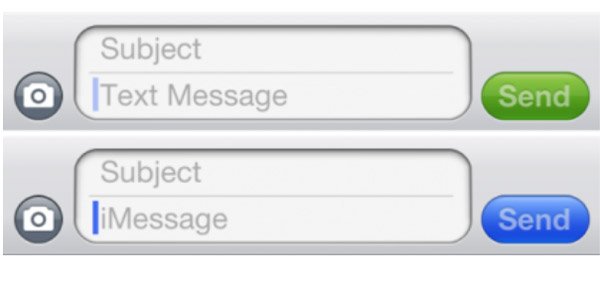
Konklusjon
Basert på opplæringen ovenfor kan du kanskje forstå hvilken forskjell mellom tekst og iMessage. I et ord er de helt forskjellige funksjoner på mobiltelefonen. For Apple-kunder er iMessage et bedre alternativ for å sende og motta meldinger, siden det kan hjelpe deg med å spare penger, spesielt i de områdene hvor teksten er høy. I tillegg har vi også fortalt deg hvordan du slår på, setter opp og sender iMessage på iPhone og iPad. Vi håper at analysen og veiledningene er nyttige for deg.